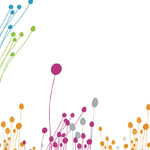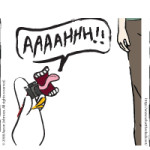Presentamos de la mano de nuestro usuario ubecleb sanatas un corto tutorial de como hacer el efecto de una foto salga del marco.
Presentamos de la mano de nuestro usuario ubecleb sanatas un corto tutorial de como hacer el efecto de una foto salga del marco.
Me he presentado hace poco en el foro, y dado que he recibido tanto en tan poco tiempo (bueno, es cierto que yo ya estaba extrayéndoos información tiempo ha antes de presentarme), creo que me gustaría colaborar con un tutorial.
Vamos a realizar un efecto visual bastante atractivo en el que dará la sensación que un elemento se está saliendo de la foto.
Partimos de una imagen la cual se debe prestar al efecto.
Lo primero que debemos hacer es duplicar la capa (Ctrl+J / Comando+J) para poder trabajar sin miedo a estropear la imagen.
El método de trabajo será muy parecido a las tradicionales manualidades de cuadros en 3D pero trabajando con capas. Utilizaremos una nueva copia de la capa (Ctrl+J / Comando+J) a la cual eliminaremos el fondo dejando únicamente el elemento a destacar (en este caso el coche).
Para eliminar dicha capa podremos utilizar el borrador de fondos, el borrador sin más o bien, como realizaremos nosotros, utilizaremos una máscara de capa que nos da la opción de “arrepentirnos” más tarde si deseamos que aparezca algún elemento eliminado. Lo que hacemos entonces es crear una máscara de capa (Máscara>Añadir Máscara de Capa>Descubir todas, o bien utilizando el botón ?) y, tras ocultar las dos capas subyacentes, vamos ocultando el fondo. Utilizamos un pincel de borde difuso para que los bordes del corte no sean duros.

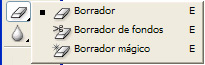
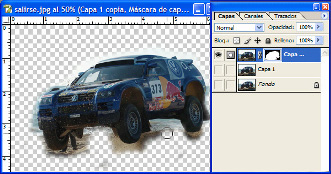
Ocultamos la capa en la que acabamos de trabajar y mostramos la inferior. Creamos una nueva capa vacía y la colocamos justo debajo de la capa enmascarada. Ahora realizamos en dicha capa un rectángulo blanco al cual le eliminaremos parte de su interior para lograr un borde ancho blanco que nos hará las veces de borde de la foto. Para crear dicho marcos blanco podremos utilizar cualquier técnica (en nuestro caso hemos realizado una selección rectangular a la que le restamos una segunda selección rectangular más pequeña, y hemos rellenado con el color blanco).
Mediante las herramientas de Perspectiva, Distorsionar, Sesgar… que encontramos dentro del menú Edición>Transformar, deformaremos el marco para que dé la sensación de estar en 3D. El resultado puede variar al gusto. A nosotros nos ha quedado así:
Ya tenemos acabada la parte principal. Sólo nos queda reactivar la capa superior, y recortar el sobrante del marco blanco de la capa 1.

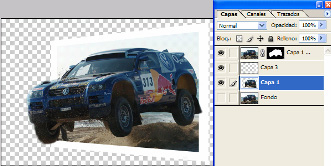
Para que el efecto quede bien, ocultaremos la parte trasera del coche para que parezca que está “dentro” de la foto. Para ello seleccionamos la máscara de capa y pintamos con el negro en el faldón de la rueda trasera izquierda.
El trabajo está prácticamente concluido. Para lograr un acabado más profesional podremos añadirle un poco de sombra a diferentes elementos, como la proyectada por el coche en el marco y fuera de la foto, la que proyecta el propio marco sobre un fondo blanco, podemos subexponer ligeramente el marco para que no quede de un color blanco puro homogéneo e incluso, en este caso, podemos mostrar algunas de las salpicaduras de arena y barro por fuera de la foto.